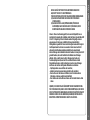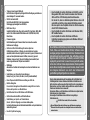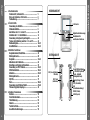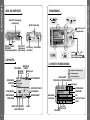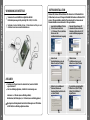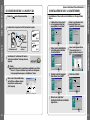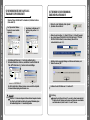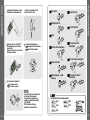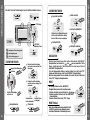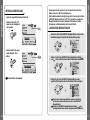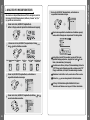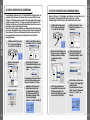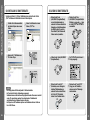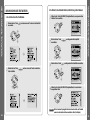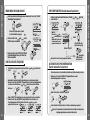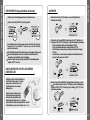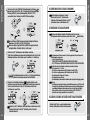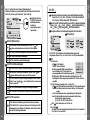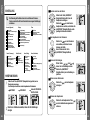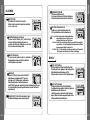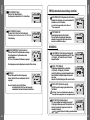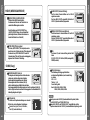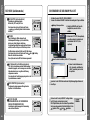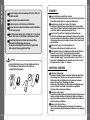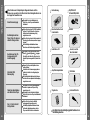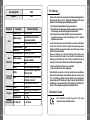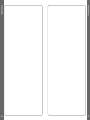iRiver H140 Benutzerhandbuch
- Kategorie
- MP3 / MP4-Player
- Typ
- Benutzerhandbuch

Modell H140
http://www.iRiver.com
Bedienungsanleitung
TRAGBARES SPEICHERGERÄT
UND MULTI-CODEC-JUKEBOX
Modell H140
Vielen Dank für den Kauf dieses iRiver-Produkts.
Lesen Sie diese Bedienungsanleitung sorgfältig durch, bevor
Sie das Gerät in Betrieb nehmen.
http://www.iRiver.com

DIESES GERÄT ENTSPRICHT DEN ANFORDERUNGEN VON
ABSCHNITT 15 DER FCC-BESTIMMUNGEN.
FÜR DEN BETRIEB GELTEN DIE FOLGENDEN ZWEI BEDINGUNGEN:
(1) DAS GERÄT DARF KEINE GEFÄHRLICHEN STÖRUNGEN
VERURSACHEN.
(2) DAS GERÄT MUSS ALLE EMPFANGENEN STÖRUNGEN
AUFNEHMEN, DAZU GEHÖREN AUCH STÖRUNGEN, DIE ZU
BEEINTRÄCHTIGUNG DES BETRIEBS FÜHREN.
Hinweis : Dieses Gerät wurde geprüft, und es wurde festgestellt, dass es
innerhalb der Grenzwerte für ein digitales Gerät der Klasse B gemäß Abschnitt
15 der FCC-Regeln liegt. Diese Grenzwerte wurden festgelegt, um einen
angemessenen Schutz gegen schädliche Störungen beim Betrieb in
Wohngebieten zu gewähren. Dieses Gerät erzeugt und verwendet Energie im
Hochfrequenzbereich und kann sie aussenden. Wenn dieses Gerät nicht
entsprechend der Bedienungsanleitung installiert und verwendet wird,
können Störungen des Funkverkehrs verursacht werden. Es kann jedoch nicht
garantiert werden, dass unter bestimmten Umständen keine Störungen
auftreten. Falls es durch dieses Gerät zu Störungen des Radio- oder
Fernsehempfangs kommt, was durch Ein- und Abschalten des Geräts
festgestellt werden kann, sollte der Benutzer versuchen, diese Störungen
durch eine oder mehrere der folgenden Maßnahmen zu beheben:
– Empfangsantenne neu ausrichten oder versetzen;
– Abstand zwischen diesem und dem gestörten Gerät vergrößern;
– Das Gerät an eine Steckdose anschließen, die sich in einem anderen
Stromkreis als die des gestörten Geräts befindet;
– Den Händler oder einen erfahrenen Radio- oder Fernsehtechniker zu Rate
ziehen.
HINWEIS : DER HERSTELLER ÜBERNIMMT KEINE VERANTWORTUNG
FÜR STÖRUNGEN DES RADIO- ODER FERNSEHEMPFANGS, DIE DURCH
NICHT AUTORISIERTE ÄNDERUNGEN AN DIESEM GERÄT VERURSACHT
WERDEN. DURCH SOLCHE ÄNDERUNGEN KANN DIE BEFUGNIS DES
BENUTZERS ZUM BETREIBEN DES GERÄTS ERLÖSCHEN.
1
FCC-ERKLÄRUNG

Tragbares Speichergerät (40Gbyte)
Der H140 kann als tragbares Speichergerät für die Übertragung von Dateien an
einen beliebigen PC verwendet werden.
USB 2.0 wird unterstützt
Der H140 unterstützt USB 2.0 mit einer maximalen
Übertragungsgeschwindigkeit von 480 Mbit/s.
Multi-Codec-Player
Unterstützt als Multi-Codec-Player die Formate MP3, Ogg Vorbis, WMA, WAV
und ASF. Der H140 unterstützt WAV-Dateien mit 11/22/44/48 kHz, 16 Bit,
Mono/Stereo.
Firmware-Upgrade
Durch Aktualisierung der Firmware stehen Ihnen immer die neuesten
Funktionen zur Verfügung.
Grafisches LCD mit Unterstützung für mehrere Sprachen
H140 bietet ein grafisches LC-Display, das eine Vielzahl von Sprachen
unterstützt, darunter: Deutsch, Englisch, Französisch, Spanisch, Italienisch und
andere auf dem Alphabet basierende Schriften, Koreanisch, Japanisch
(Katakana, Hiragana, Kanji), Chinesisch (traditionell und vereinfacht) und
andere. Insgesamt werden 38 Sprachen unterstützt.
UKW-Radio
Automatischer Suchlauf und Senderspeicher machen das Radiohören zum
Vergnügen.
Unterstützung von 6 Equalizer-Voreinstellungen:
Normal, Rock, Jazz, Classic, Ultra Bass, User EQ (benutzerdefiniert).
Dieser Player unterstützt 3D-Surround-Klang von SRS Lab.
Einfache Navigation
Eine einfache Navigation mit Baumstruktur ermöglicht das schnelle
Finden und Speichern von Musikstücken.
Der H140 erkennt bis zu 2.000 Ordner und 9.999 Dateien.
Grafische Benutzeroberfläche mit Menüfunktionen
Unterstützung von Sprach- und Tonaufnahmen
(Line-In / Optischer Eingang) von externen Audioquellen.
Im Sprachaufnahmemodus wird die Aufnahmelautstärke von Sprachaufnahmen
automatisch gesteuert.
Line-Out / Optischer Ausgang
iRiver Limited übernimmt keinerlei Verantwortung für die Richtigkeit und
Vollständigkeit der in diesem Dokument enthaltenen Informationen oder
dafür, dass diese auf dem neuesten Stand sind. iRiver ist ein eingetragenes
Warenzeichen von iRiver Limited in der Republik Korea und/oder anderen
Staaten und wird unter Lizenz verwendet.
Alle anderen Marken- und Produktnamen sind Marken der entsprechenden
Unternehmen bzw. Organisationen.
Alle sonstigen Produktnamen können Marken der zugehörigen
Unternehmen sein.
1999-2004 iRiver Limited, Alle Recht vorbehalten.
Microsoft Windows Media und das Windows-Logo sind Marken oder eingetragene
Marken der Microsoft Corporation in den Vereinigten Staaten von Amerika und/oder
anderen Ländern.
Die enthaltenen Informationen, künstlerischen Darstellungen,
Texte, Video- und Audiomaterial, Bilder, Software sowie
sonstiges geistiges Eigentum sind durch das Urheberrecht und
internationale Gesetze geschützt. Das enthaltene geistige
Eigentum darf nicht kopiert, verbreitet, verändert, Dritten
zugänglich gemacht oder in neuer Fassung erstellt werden,
sofern dies nicht durch den entsprechenden Urheber gestattet
wurde. iRiver ermutigt keinen unserer Kunden, dieses Produkt
zum illegalen Gebrauch von durch das Urheberrecht
geschütztem geistigen Eigentum zu verwenden.
2 3
Eine Festplatte mit mehr als 32GB kann nicht mithilfe von Disc
Management Utility oder Format Commander unter Windows
2000 und XP als FAT32-Dateisystem formatiert werden.
Der Grund ist, dass das Betriebssystem Windows dies nicht
unterstützt und der Player dann keine Fehlfunktion aufweist.
Man kann jedoch eine Festplatte mit mehr als 32GB verwenden,
die mit FAT32 formatiert wurde.
Eine Festplatte mit mehr als 32GB kann unter Windows 98 SE,
ME formatiert werden.
Eine Festplatte mit mehr als 32GB kann mithilfe des
Festplatten-Verwaltungsprogramms unter Windows 2000 und
XP formatiert werden.
EINZIGARTIGE LEISTUNGSMERKMALE
BENACHRICHTIGUNG

Stop) (Stopp)/ Power
OFF (Abschalten)
A-B
(Intervallwiederholung)/
MODE (Modus)
Power ON (Einschalten)/
/FMHDD(Play/Pause)
(Radio – Festplatte
(Wiedergabe/Pause))
REC-Taste
(Aufnahme)
Mic (Line-In/Externes
Mikrofon)
LCD-Fenster
Ladeanzeige
Festplatten-Betriebsanzeige
VORDERANSICHT
SEITENANSICHT
HOLD (Sperre)
Wechseltaster für
verschiedene Funktionen
4 5
5
6
7
8
9
10
11
12
13
14~15
16~19
19
20
21~23
24
25
26~29
30~32
33~35
36
37
38~46
47~48
49
50
51
52
53
54
55
1. Bedienelemente
Vorderansicht, Seitenansicht............................................
Ober- und Unterseite, LCD-Fenster..................................
Fernbedienung..................................................................
.
2. Erste Schritte
Verwendung des Netzteils................................................
Softwareinstallation...........................................................
Anschließen des H140 an den PC....................................
Installieren der H140-Gerätetreiber..................................
Verwendung als tragbares Speichergerät.........................
Trennen der Verbindung zwischen H140 und PC.............
Musikwiedergabe..............................................................
Grundfunktionen...............................................................
3. Nützliche Funktionen
Navigationsmodus/Menü/Modus.......................................
Wiedergabemodus............................................................
Navigation........................................................................
Aktualisieren der Datenbank.............................................
Hinzufügen von Dateien zur Datenbank...........................
Verwendung von TEXT-Dateien.......................................
UKW-Radiobetrieb............................................................
Aufnahme..........................................................................
Wiedergabemodus............................................................
EQ/SRS............................................................................
Menü.................................................................................
Verwendung einer WinAmp-Playlist..................................
Firmware-Upgrade/Homepage.........................................
4. Weitere Informationen
Referenz...........................................................................
Vorsichtsmaßnahmen.......................................................
Fehlerbehebung................................................................
Zubehör.............................................................................
Technische Daten.............................................................
Gesetzliche Bestimmungen..............................................
INHALT
BEDIENELEMENTE

REMOTE CONTROL/
EARPHONES
(Fernbedienung/Kopfhörer)
LINE OUTPUT
(Line-Ausgang)
(optisch/analog)
5,0 V-Eingang
(Gleichstrom)
USB-Anschluss
LINE INPUT (Line-Eingang)
(optisch/analog)
OBER- UND UNTERSEITE
LCD-FENSTER
FERNBEDIENUNG
RESET (Zurücksetzen)
EQ/SRS
TITELNUMMER
BITRATE
WIEDERGABEINF
ORMATIONEN
WIEDERGAB
EMODUS
BATTERIEANZEIGE
PEGELANZEIGE
ORDNERNAME
ABTASTFREQUENZ
DATEIFORMAT
INTERPRET
HOLD (Sperre)
WIEDERGABEZEIT
TITEL
FORTSCHRITTSLEISTE
PEGELANZEIGE
(STOP) / Power OFF
((Stopp)/Abschalten)
Power ON /
/FM HDD
(PLAY / PAUSE) (Einschalten/
/Radio-Festplatte (Wiedergabe/Pause))
6 7
Hauptgerät und Fernbedienung gesperrt
Nur Hauptgerät gesperrt
Nur Fernbedienung gesperrt
LCD-FENSTER (FERNBEDIENUNG)
EQ/SRS
TITELREIHENFOLGE
BIT RATE
WIEDERGABEIN
FORMATIONEN
WIEDERGABEMODUS
BATTERIEANZEIGE
ORDNERNAME
ABTASTFREQUENZ
DATEIFORMAT
HOLD (Sperre)
WIEDERGABEZEIT
TITEL
FORTSCHRITTSLEISTE
GELADENE
TEXTDATEI
BEDIENELEMENTE
BEDIENELEMENTE

Die Akkus des Players laden sich automatisch auf, wenn das Netzteil
angeschlossen ist.
Sind sie vollständig aufgeladen, schaltet sich die Ladeanzeige aus.
Ladedauer: ca. 3 Stunden (wenn vollständig entladen)
Betriebsdauer (bei Wiedergabe): ca. 16 Stunden (wenn vollständig geladen)
Die Angabe der Wiedergabezeit beruht auf der Wiedergabe von MP3-Dateien
mit 128 kbit/s bei vollständig aufgeladenen Akkus.
Verwenden Sie ausschließlich das mitgelieferte Netzteil.
Die Betriebsspannung des Players beträgt 100 - 240 V, 50 - 60 Hz.
Verbinden Sie das Netzteil mit dem 5 V-Anschluss des Players und
schließen Sie es dann an eine Netzsteckdose an.
VERWENDUNG DES NETZTEILS
AUFLADEN
SOFTWAREINSTALLATION
Windows ME, Windows 2000 und Windows XP erkennen den H140 automatisch als
USB-Laufwerk, auch wenn H Manager nicht installiert ist. Benutzer von Windows 98 SE
müssen H Manager installieren, damit der Player erkannt wird. Zum Verwenden der
Datenbankfunktion müssen alle Benutzer H Manager installieren.
8 9
Wenn der Player mit einem PC
verbunden ist, trennen Sie diese
Verbindung. Klicken Sie auf „OK“,
um das Installationsprogramm zu
starten.
Legen Sie die Installations-CD in den
PC ein. Suchen Sie die Datei
„H140Manager 1.70.exe“, und führen
Sie diese aus. Der
Installationsbildschirm wird angezeigt.
Geben Sie die
Benutzerinformationen ein, und
klicken Sie auf „Next“(Weiter).
Wählen Sie den
Installationsordner aus, und
klicken Sie auf „Next“(Weiter).
Wählen Sie die Installationsart
(Standard, Minimal oder
Benutzerdefiniert), und klicken Sie
auf „Next“(Weiter).
Die Installation wird durchgeführt.
Klicken Sie auf „Finish“(Fertig
stellen). Die Installation ist
abgeschlossen.
VERWENDUNG DES NETZTEILS
SOFTWAREINSTALLATION

SO SCHLIESSEN SIE DEN H140 ANDENPCAN
Typ „A”
Typ „B”
USB-Anschluss am PC
USB-Anschluss
am Player
USB-Kabel
Typ „A”
Typ „B”
SO INSTALLIEREN SIE DEN H140-GERÄTETREIBER
Drücken Sie , um den Player einzuschalten.
Verbinden Sie den Player über das USB-Kabel mit dem Computer.
Unter Windows XP und Windows 2000 wird das
Symbol „Device Attached“(Gerät angeschlossen)
angezeigt.
Wenn Sie den Treiber installiert haben,
wird bei Öffnen von Windows Explorer
ein zusätzliches Laufwerk namens
„H140“angezeigt.
Klicken Sie auf das Kontrollkästchen
neben „Pfad angeben“, und klicken
Sie auf „Durchsuchen“.
Geben Sie den folgenden Pfad an:
C:\Program Files\ iRiver\H140
\drivers, und klicken Sie dann auf
„OK “.
Nachdem Sie den Pfad angegeben
haben, klicken Sie auf „Weiter“.
Klicken Sie auf „Weiter“.
Klicken Sie auf „Fertig stellen“.
Damit ist die Installation des Gerätetreibers
abgeschlossen.
Klicken Sie auf „Automatisch nach
dem besten Treiber suchen
(empfohlen)“. Klicken Sie auf „Weiter“.
Schließen Sie den Player an den PC
an. Der „Hardware-Assistent“wird
angezeigt.Klicken Sie auf „Weiter“.
10 11
Die Installation des Treibers sollte nach der Installation der H Manager-Software
erfolgen.
An PC
An H140
Hinweis:
Unter Windows werden Sie möglicherweise aufgefordert, einen Treiber
für den H140-Player zu installieren. Folgen Sie den auf der folgenden
Seite angezeigten Anweisungen zur Installation des Treibers.
(Hinweis : Nur Windows 98SE und Windows Me.)
ANSCHLIESSEN DES H140 AN DEN PC
INSTALLIEREN DES H140-GERÄTETREIBERS

SO VERWENDEN SIE DEN PLAYER ALS
TRAGBARES SPEICHERGERÄT
SO TRENNEN SIE DIE VERBINDUNG
ZWISCHEN PLAYER UND PC
Wenn der Player nicht mit dem PC verbunden ist, schließen Sie ihn an.
(Siehe Seite 10.)
Der Player wird im Windows
Explorer als neues Laufwerk
angezeigt.
Der H140 verhält sich im Windows Explorer wie eine zusätzliche Festplatte.
Es können Dateien kopiert, gelöscht werden usw.
Wenn der H140 über einen längeren Zeitraum mit dem Computer verbunden
ist, sollten Sie das Netzteil anschließen. Bei geringer Batterieladung kann
die Funktionsfähigkeit des H140 beeinträchtigt werden.
Verschieben Sie Dateien vom PC
per Drag & Drop auf den H140-
Player.
Um Dateien oder Ordner vom H140 zu löschen, wählen Sie die zu
löschenden Dateien bzw. Ordner aus, und drücken Sie auf der Tastatur die
Taste „Entf“. Klicken Sie auf „Ja“, um das Löschen zu bestätigen.
Klicken Sie in der Taskleiste auf das Symbol
„Hardware sicher entfernen“.
Bestätigen Sie die angezeigte Meldung zum Entfernen der Hardware, und
klicken Sie dann auf „OK“.
Entfernen Sie das USB-Kabel vom H140 und dem PC.
Klicken Sie auf „Stop iRiver H140-Driver(X)“(iRiver H140-Driver(X) beenden)
bzw. „Safely Remove TOSHIBA MK1 3GAL USB Disk Drive(X:)“(TOSHIBA
MK1 3GAL USB Disk Drive(X:) sicher entfernen). (Dabei ist X der
Laufwerksbuchstabe des H140)
12 13
Achtung
Trennen Sie den Player nicht vom PC, wenn das Laufwerk verwendet wird.
Schließen Sie alle Vorgänge zum Kopieren von Dateien oder zum Erstellen
von Datenbanken ab, bevor Sie den H140 vom PC trennen.
HINWEIS
VERWENDUNG ALS TRAGBARES SPEICHERGERÄT
TRENNEN DER VERBINDUNG ZWISCHEN H140 UND PC

Schneller Vorlauf
Schneller Rücklauf
Vorhergehenden Titel
wiedergeben
Nächsten Ordner wiedergeben
Vorhergehenden Ordner
wiedergeben
Einschalten
Wiedergabe/Pause
Stopp
Nächsten Titel wiedergeben
Player abschalten
Dateiwiedergabe UKW-
Empfang
Drücken Sie die Taste „PLAY/STOP“
(Wiedergabe/Stopp), um den Player
einzuschalten.
Drücken Sie diese Taste erneut, um die
Wiedergabe zu starten.
So wählen Sie Musikstücke aus
: Vorhergehenden Titel auswählen
: Nächsten Titel auswählen
Stellen Sie den Schalter „HOLD“
(Sperre) auf „OFF“(Aus).
So stellen Sie die Lautstärke ein
: Lautstärke erhöhen
: Lautstärke verringern
- Wenn „HOLD“(Sperre) aktiviert ist, sind
die Tasten des Players gesperrt.
- Wenn der Player angehalten wird,
schaltet er sich gemäß der Einstellung
„STOP POWER
OFF“(AbschaltennachStopp)
automatisch aus (siehe Seite 43).
Schließen Sie den Kopfhörer wie unten
abgebildet an der Fernbedienung an.
HINWEIS
Das Dateiformat wird wie folgt angezeigt:
MP3
WMA
OGG
WAV
14
15
ASF
MUSIKWIEDERGABE
MUSIKWIEDERGABE

GRUNDFUNKTIONEN
NAVIGATION
So nehmen Sie auf
Navigation aktivieren
1. Lautstärke erhöhen.
2. Vorhergehenden Titel oder Radiosender
auswählen.
3. Lautstärke erhöhen.
4. Nächsten Titel oder Radiosender auswählen.
5. NAVI/MENU-Funktion auswählen.
6. Internes Mikrofon.
7. Auf Standby-Modus für Aufnahme wechseln
oder Aufnahme starten.
8. Wiedergabe starten oder unterbrechen, um
zu Radio bzw. Festplatte zu wechseln.
9. Wiedergabe bzw. Aufnahme beenden oder
abschalten.
10. HOLD (Sperre): Sperre aktivieren oder
deaktivieren. Bei aktivierter HOLD-Funktion
sind die Tasten gesperrt.
Menü aktivieren
So stellen Sie die Lautstärke ein
Drücken Sie die Lautstärketaste +,
um die Lautstärke zu erhöhen, und
die Lautstärketaste –, um sie
zu verringern.
(Siehe Seite 30.)
Drücken Sie die Taste „NAVI/MENU“(Navigation/Menü), und suchen Sie den
gewünschten Titel durch Drücken der Tasten + und –,
und , „NAVI/MENU“
(Navigation/Menü).
Modus für UKW-
Empfang auswählen
(Stereo/Mono)
[Standby für Aufnahme]
Dateiwiedergabe –
UKW-Empfang
[Aufnahmequelle auswählen]
[Aufnahme starten]
[Aufnahe beenden /
Standby für Aufnahme]
[Bitrate auswählen] [Dateityp auswählen]
16 17
GRUNDFUNKTIONEN
GRUNDFUNKTIONEN

GRUNDFUNKTIONEN
GRUNDFUNKTIONEN
NAVIGATION
MENÜ
MODE (Modus)
Hauptgerät und Fernbedienung gesperrt
Nur Hauptgerät gesperrt
Nur Fernbedienung gesperrt
Über die 5 Tasten der Fernbedienung lassen sich sämtliche Funktionen steuern.
Menümodus
PLAY/PAUSE
(Wiedergabe/Pause)
STOP (Stopp)
Schalten Sie Wiedergabe
und Pause ein.
Stoppen Sie die Wiedergabe
Drücken Sie mit einem kurzen Klick auf den Wechseltaster „NAVI/MENU“
(Navigation/Menü) und drücken Sie
oder , um den gewünschten Titel zu
finden. Zum Abspielen des Titels drücken Sie mit einem kurzen Klick auf
„NAVI/MENU“(Navigation/Menü).
Um in den übergeordneten Ordner zu wechseln, klicken Sie auf die Taste „STOP“
(Stopp), oder klicken Sie lang auf die Taste „NAVI/MENU“(Navigation/Menü).
Wenn kein übergeordneter Ordner vorhanden ist, beenden Sie durch Drücken der
Taste „STOP“(Stopp) den Navigationsmodus.
Modus wechseln
Durch langes Drücken der Taste „NAVI/MENU“
(Navigation/Menü) wechseln Sie in den Menümodus.
1 Zwischen den Menüs wechseln: Drücken Sie oder .
2 Funktion auswählen: Drücken Sie die Taste „NAVI/MENU“
(Navigation/Menü).
3 Beenden: Drücken Sie die Taste „STOP“(Stopp).
Halten Sie bei Wiedergabe einer Audiodatei die Taste
„A-B/MODE“gedrückt, um den Wiedergabemodus
einzustellen (Wiederholen, Zufallswiedergabe usw.).
18 19
Abschalten
Navigationsmodus
Wechsel Festplatte/UKW
Schieben Sie den Wechseltaster nach
rechts, um die Lautstärke zu erhöhen,
bzw. nach links, um sie zu verringern.
Regeln der Lautstärke
Vorhergehenden
Ordner wiedergeben
Nächsten Ordner
wiedergeben
Wechsel EQ/SRS
Standby für Aufnahme
Drücken Sie denWechseltaster
nach links, um den vorherigen Titel
abzuspielen.
Drücken Sie denWechseltaster
nach rechts, um den nächsten Titel
abzuspielen.
GRUNDFUNKTIONEN
GRUNDFUNKTIONEN/NAVIGATION/MENÜ/WIEDERGABEMODUS

Drücken Sie die Taste „NAVI/MENU“(Navigation/Menü) in Richtung
oder , um einen Titel oder einen Ordner zur Wiedergabe auszuwählen.
1. NAVIGATION ÜBER DATEIBAUM
Drücken Sie die Taste „A-B“
einmal, um den Anfangspunkt
<A> zu wählen.
Der Abschnitt A-B wird wiederholt.
Spielen Sie ausgewählte Intervalle wiederholt ab.
INTERVALLWIEDERHOLUNG
Drücken Sie die Taste erneut,
um den Endpunkt <B> zu
wählen.
Falls die Datenbankdatei beschädigt ist oder gelöscht wurde oder die Option
„DB SCAN“ (Datenbanksuche) auf „OFF“ (Aus) gestellt ist, verwendet die
Navigationsfunktion die normale „Dateibaum“-Suchmethode. Weitere
Informationen zu Datenbankdateien finden Sie auf Seite 24.
Drücken Sie die Taste „NAVI/MENU“(Navigation/Menü), um den
gewählten Titel abzuspielen oder den Inhalt eines Ordners anzuzeigen.
Wenn Sie einen Ordner ausgewählt haben, wählen Sie den Titel aus,
den Sie anhören möchten, und drücken Sie die Taste „NAVI/MENU“
(Navigation/Menü).
Drücken Sie „NAVI/MENU“(Navigation/Menü) in Richtung
,umin
den übergeordneten Ordner oder das vorhergehende Menü zu wechseln.
Drücken Sie die Taste „NAVI/MENU“(Navigation/Menü), um die Liste der
Audiotitel anzuzeigen. Der aktuelle Titel wird ebenfalls angezeigt.
Der Navigationsmodus eignet sich zum schnellen Durchsuchen Ihrer
Dateien anhand von ID3-Tags und Dateinamen.
20 21
WIEDERGABEMODUS
NAVIGATION

Drücken Sie die Taste „NAVI/MENU“(Navigation/Menü).
Auf dem LC-Display werden die Symbole für die Funktionsauswahl angezeigt.
Nach Interpretenname
suchen
Nach Albumname
suchen
Nach Songtitel
suchen
Nach Genre
suchen
Nach Dateien und
Ordnern suchen
Drücken Sie „NAVI/MENU“(Navigation/Menü), um Einzelheiten zur
ausgewählten Suchmethode anzuzeigen.
Drücken Sie die Taste „NAVI/MENU“(Navigation/Menü)in Richtung oder ,
um eine Suchmethode auszuwählen.
Drücken Sie „NAVI/MENU“(Navigation/Menü), um Einzelheiten zur
ausgewählten Suchmethode anzuzeigen.
Wenn bei der ausgewählten Suchmethode keine Einzelheiten angezeigt
werden, wird die Wiedergabe der entsprechenden Titel sofort gestartet.
Wiederholen Sie die Schritte 4 und 5, um nach anderen Titeln zu suchen.
Drücken Sie
, um zum vorhergehenden Schritt zurückzukehren.
Bei der Option „Select All“(Alle auswählen) werden alle Titel, die der
gewählten Bedingung entsprechen, abgespielt. Das Symbol für den
Modus „Listenwiederholung“wird angezeigt.
Zum Verlassen des Modus „List Repeat“(Listenwiederholung), drücken Sie
„STOP“(Stopp), um die Wiedergabe anzuhalten, und dann erneut „STOP“
(Stopp), um den Modus „List Repeat“(Listenwiederholung) zu beenden.
Um anhand von Interpret/Album/Genre und Titel zu navigieren, muss die
Einstellung DB SCAN (Datenbanksuche) im Menü „Firmware“ auf „Yes“
(Ja) gestellt sein (siehe Seite 41).
2. NAVIGATION PER MUSIKINFORMATIONEN
2. Drücken Sie die Taste „NAVI/MENU“(Navigation/Menü) in Richtung
oder , um die Suchfunktion auszuwählen.
22 23
Achtung : Die Datenbanknavigation funktioniert nicht, wenn
Verzeichnis- oder Dateiname eine Länge von 52 Zeichen überschreiten.
NAVIGATION
NAVIGATION

Schließen Sie den Player an den
PC an. (Siehe „Anschließen des
H140 an den PC“auf Seite 10)
Klicken Sie mit der rechten
Maustaste auf „H140“.
SO AKTUALISIEREN SIE DIE DATENBANK
Wenn Sie Titel zum H140 hinzufügen, ohne Dateien zu löschen, können Sie
diese Dateien zur Datenbank hinzufügen und können so auf die
zeitaufwändige Aktualisierung der gesamten Datenbank verzichten.
Wählen Sie auf dem PC nach
Öffnen des Explorers das H140-
Laufwerk aus.
SchließenSie den Player an den
PC an. (Siehe „Anschließen des
H140 an den PC“auf Seite 10)
Wählen Sie die Option „Add
Music(s) to DB“(Musik zur
Datenbank hinzufügen), um die
Dateien hinzuzufügen.
Die ID3-Tag-Informationen der
ausgewähltenDateien werden zur
Datenbank hinzugefügt. Falls
keine DB-Datei vorhanden ist, wird
sie neu erstellt („iRivNavi.iDB“).
SO FÜGEN SIE DATEIEN ZUR DATENBANK HINZU
Nach Entfernen des Players vom
PC können Sie die hinzugefügte
Musik anhand der
Tag-Informationen durchsuchen.
(Siehe „Trennen der Verbindung
zwischen H140 und PC“auf
Seite 13)
Klicken Sie auf „OK“.
Nachdem Sie den Player vom PC
entfernt haben, können Sie die
Navigationsfunktion zum Suchen
nach Titeln anhand der ID3-Tag-
Informationen verwenden. (Siehe
„Trennen der Verbindung
zwischen H140 und PC“auf Seite 13)
Wählen Sie die MP3-Dateien oder -
Ordner aus, die Sie zur Datenbank
hinzufügen möchten, und klicken
Sie dann mit der rechten
Maustaste.
In der Datenbank sind die auf dem H140-Player befindlichen Titel gespeichert. Sie
registriert alle Informationen zu Interpreten, Alben, Genres und Titeln, die in den
ID-Tags Ihrer MP3-Dateien gefunden werden. Führen Sie unbedingt die folgenden
Schritte aus, nachdem Sie den H140-Player zum ersten Mal geladen haben. Mit
Hilfe dieser Schritte können Sie auch die Datenbankdatei neu erstellen, wenn sie
beschädigt ist oder versehentlich gelöscht wurde.
Wenn Titel vom Player gelöscht werden, muss die Datenbank aktualisiert werden,
um die Listen der Interpreten, Alben, Genres und Titel auf dem neuesten Stand zu
halten. Bei neuen Titeln muss die Datenbank aktualisiert werden, oder die Titel
müssen gemäß den Anweisungen auf der folgenden Seite zur Datenbank
hinzugefügt werden.
24 25
Die Aktualisierung der Datenbank dauert
drei bis fünf Minuten, abhängig von der
Anzahl der Titel auf dem H140-Player.
Öffnen Sie den Windows Explorer,
und wählen Sie das H140-Laufwerk
aus.
Wählen Sie „DB File update“
(Datenbankaktualisierung), um die
Aktualisierung der Datenbank zu
starten.
AKTUALISIEREN DER DATENBANK
HINZUFÜGEN VON DATEIEN ZUR DATENBANK

26
27
Erstellen Sie im Stammverzeichnis
des Internet Explorer einen neuen
Ordner.
Drücken Sie die Taste
„NAVI/MENU“(Navigation/Menü) in
Richtung
, oder , ,um
im Ordner „TEXT“die TEXTDATEI
auszuwählen.
SO ERSTELLEN SIE EINE TEXTDATEI
Klicken Sie die Taste „NAVI/MENU“
(Navigation/Menü).
Die TEXTDATEI wird auf dem LC-
Display angezeigt.
Klicken Sie die Taste „REC“
(Aufnahme), um zur Anzeige der
aktuellen Titelinformationen zu
wechseln. Durch erneutes Klicken
der Taste „REC“(Aufnahme)
kehren Sie zur Textdatei zurück.
Drücken Sie die Taste „STOP“
(Stopp), um die Textdatei zu
verlassen und zur Titelanzeige
zurückzukehren.
SO LESEN SIE EINE TEXTDATEI
Klicken Sie die Taste
„NAVI/MENU“(Navigation/Menü),
um zum Navigationsmodus zu
wechseln. Sie können alternativ bei
Navigation per Musikinformationen
das fünfte Symbol „To search by
files & folders“(Nach Dateien und
Ordnern suchen) auswählen.
Sie können in Ihrem H140-Player Textdateien lesen, indem Sie den Ordner
„TEXT“erstellen und .txt-Dateien in diesen Ordner kopieren
- Das Display kann acht Zeilen mit jeweils 19 Zeichen darstellen.
- Der Text wird nicht auf der Fernbedienung angezeigt.
- Textdateien können nicht direkt vom Player gelöscht werden. Dieser muss zunächst
an den PC angeschlossen werden. Die entsprechenden Textdateien sind
anschließend aus dem Windows Explorer zu löschen.
- Der Player kann 200 Textdateien speichern und Textdateien mit einer Größe von
bis zu 240 KB lesen.
Kopieren Sie ***.txt-Dateien vom
PC auf den Player.
Geben Sie als Namen des neuen
Ordners „TEXT“ein.
HINWEIS
VERWENDUNG VON TEXTDATEIEN
VERWENDUNG VON TEXTDATEIEN

28
VERWENDUNG VON TEXTDATEIEN
VERWENDUNG VON TEXTDATEIEN
29
DURCHSUCHEN DER TEXTDATEIEN
DrückenSiedenTaster , , um beim Lesen des Textes zur nächsten Zeile
zu wechseln.
Die Zahl auf dem Display gibt Aufschluss über die Größe der Textdatei
sowie über die aktuelle Position innerhalb der Datei (in Kilobyte).
1. So durchsuchen Sie Textdateien
2. So finden Sie bestimmte Stellen (nützlich bei großen Dateien)
H140
DrückenSiedenTaster , , um beim Lesen des Textes zur nächsten
Seite zu blättern.
H140
Klicken Sie die Taste „NAVI/MENU“(Navigation/Menü), um zur gewünschten
Stelle im Text zu wechseln.
Drücken Sie den Taster , , um die gewünschte Hauptziffer
auszuwählen.
DrückenSiedenTaster , , um die gewünschte Unterziffer auszuwählen.
Klicken Sie die Taste „NAVI/MENU“(Navigation/Menü). Sie wechseln zur
ausgewählten Stelle.
H140
HINWEIS

Drücken Sie oder
, und wählen Sie die
gewünschte Position aus,
an welcher der Sender
gespeichertwerden soll.
Wählen Sie „CH02“
Abschließen des
Speichervorgangs
Erneut
beendet die
Speicherfunktion
ohne Speichern.
Stellen Sie den Sender durch Drücken der Schalter oder nach links
oder rechts ein.
Hinweis: Die automatische Speicherfunktion ist in Gebieten mit schwachem
Empfang möglicherweise nur beschränkt nutzbar.
Halten Sie die Taste „A-B/MODE“gedrückt.
Drücken Sie die Taste „NAVI/MENU“(Navigation/Menü), um den
Voreinstellungsmodus zu verlassen.
Die Sender lassen sich automatisch einstellen und hintereinander speichern.
Halten Sie während der Wiedergabe einer Audiodatei die Taste „PLAY/PAUSE“
(Wiedergabe/Pause) gedrückt.
Auf dem LC-Display wird das Symbol
für die Radiofunktion angezeigt.
Drücken Sie die Taste oder ,umdie
UKW-Frequenz auszuwählen.
Drücken Sie die Taste STEREO/PLAY/PAUSE
(Stereo/Wiedergabe/Pause), um Stereo bzw.
Mono auszuwählen.
91.90
Zum Ändern der Frequenz drücken Sie den Schalter oder nach links bzw.
rechts.
Automatischer Sendersuchlauf: Zum Auswählen eines zu speichernden Senders,
drücken Sie die Taste „NAVI/MENU“(Navigation/Menü), um den Voreinstellungsmodus
zu verlassen. Durch Drücken von
oder können Sie den Suchlauf starten.
Oder
Oder
BEDIENUNG DES UKW-RADIOS
EINSTELLEN DER FREQUENZ
SPEICHERFUNKTION (Sender manuell speichern)
Modus „PRESET“(Voreinstellung): Um einen gespeicherten Sender auszuwählen,
drücken Sie die Taste „NAVI/MENU“(Navigation/Menü) und wechseln in den
Voreinstellungsmodus. Wählen Sie über die Schalter
oder einen
gespeicherten Sender aus.
30 31
Es können bis zu 20 Sender gespeichert werden.
Exit Preset
In den Kanälen 1-20 werden bis zu 20 Sender automatisch gespeichert.
AUTOMATISCHE SPEICHERFUNKTION
(Sender automatisch speichern)
UKW-RADIOBETRIEB
BEDIENUNG DES UKW-RADIOS

Wählen Sie im Voreinstellungsmodus den zu löschenden Sender.
Halten Sie die Taste „MEMORY“(Speicher) gedrückt.
- Nach erfolgreichem Löschen des Senders wird der nächste Sender angezeigt.
Drücken Sie die Taste „MEMORY“ (Speicher), wenn Sie diesen Sender
ebenfalls löschen wollen.
Die UKW-Empfangsqualität des Radios hängt von der jeweiligen Umgebung ab.
Im Voreinstellungsmodus stehen die automatische Suchfunktion und die
automatische Speicherfunktion nicht zur Verfügung.
Sind keine Sender im Player voreingestellt, blinkt im Voreinstellungsmodus
lediglich „EMPTY“(Leer) auf.
LÖSCHFUNKTION (Gespeicherte Sender löschen)
Schließen Sie ein Ende des Stereokabels an
den LINE-IN-Anschluss des H140 und das
andere Ende an den LINE-OUT- oder
Kopfhöreranschluss eines externen
Audiogeräts an.
ANSCHLIESSEN DES PLAYERS AN EXTERNE
AUDIOQUELLEN
Drücken Sie die Taste „REC“(Aufnahme), um den Standby-Modus für
Aufnahmen zu aktivieren.
Drücken Sie die Taste „A-B/MODE“, oder drücken Sie „REC“(Aufnahme) in
Richtung „SOURCE/TYPE“(Quelle/Typ), um die Aufnahmequelle auszuwählen.
- Für Sprachaufnahmen mit dem internen Mikrofon: INT.MIC
- Für Sprachaufnahmen mit einem externen Mikrofon: EXT.MIC
- Für Aufnahmen von einem externen Audiogerät mit optischem Ausgang:
OPTICAL.
- Für Aufnahmen von einem externen Audiogerät mit herkömmlichem Line-
Out oder Kopfhöreranschluss: LINE-IN
Wenn das externe Gerät über einen
optischen Ausgang verfügt, können
Sie diesen über ein optisches Kabel
mit dem optischen Eingang des H140 verbinden.
Bei der Aufnahme mit einem externen Mikrofon schließen
Sie das Mikrofon an den Line-In-Anschluss des H140 an.
32 33
AUFNAHME
Drücken Sie die Taste „MENU/NAVI“(Navigation/Menü) in Richtung bzw.
, oder drücken Sie die Taste „REC“(Aufnahme) auf der Fernbedienung in
Richtung „SOURCE/TYPE“(Quelle/Typ), um den Dateityp („FILE TYPE“) zum
Speichern auszuwählen.
BEDIENUNG DES UKW-RADIOS
AUFNAHME

Drücken Sie die Taste „MENU/NAVI“(Menü/Navigation) in Richtung bzw.
, oder drücken Sie die Taste „REC“(Aufnahme) auf der Fernbedienung in
Richtung „BITRATE“, um die Aufnahmequalität („BITRATE TYPE“)
auszuwählen. Diese Funktion ist nur für MP3-Dateien verfügbar.
Drücken Sie „REC“(Aufnahme), um die Aufnahme zu starten.
Stellen Sie bei Aufnahmen von einem externen Audiogerät sicher, dass Sie die
Wiedergabe auf diesem Gerät starten, wenn Sie auf dem H140 aufnehmen.
Drücken Sie „REC“(Aufnahme), um die Aufnahme zu unterbrechen. Durch
erneutes Drücken der Taste „REC“(Aufnahme) fahren Sie mit der
Radioaufnahme fort.
Der Aufnahmepegel kann auf dem H140 nicht eingestellt werden,
während Sie von einem externen Gerät aufnehmen.
Drücken Sie bei laufender Aufnahme auf (Stopp/Abschalten), um die
Aufnahme zu beenden und in den Standby-Modus für Aufnahme zu wechseln.
Durch erneutes Drücken der Taste „REC“(Aufnahme) starten Sie die
Aufnahme einer neuen Datei.
34 35
Sie können den Standby-Modus für die Aufnahme verlassen und zum
vorhergehenden Modus zurückkehren, indem Sie die Taste gedrückt halten.
Beim Aufnehmen unterbrechen Sie durch
Drücken der Taste „REC“(Aufnahme) die
Aufnahme. Durch erneutes Drücken von „REC“
(Aufnahme) setzen Sie die Aufnahme fort.
SO BEENDEN SIE DIE AUFNAHME
SO GEBEN SIE EINE AUFGEZEICHNETE DATEI WIEDER
Drücken Sie die Taste , um die aufgenommene
Datei im Standby-Modus für Aufnahme abzuspielen.
SO UNTERBRECHEN SIE DIE AUFNAHME
Wenn die Datei als WAV-Datei gespeichert wird, beträgt die Bitrate im
Allgemeinen 1411 kbit/s. (44,1 kHz, 16-Bit, Stereo)
Wenn das optische Signal mit 48 kHz als WAV-Datei gespeichert wird,
beträgt die Bitrate 1536 kbit/s. (48 kHz, 16-Bit, Stereo)
Die aufgenommenen Dateien werden in Ordnern gespeichert, die dem Namen der
Aufnahmequelle entsprechen.
- Line-In / Optischer Eingang:
STAMMVERZEICHNIS\RECORD\AUDIO\AUDIOXXX.MP3(WAV)
- INT / EXT Mikrofon: STAMMVERZEICHNIS\RECORD\VOICE\VOICEXXX.MP3(WAV)
Die Aufnahme wird unter folgenden Umständen automatisch beendet:
- Der Speicherdes H140 ist voll.
- Die Größe der aufgenommenen MP3-Datei überschreitet 195 MB.
- Die Größe der aufgenommenen WAV-Datei überschreitet 795 MB.
- Die Aufnahmezeit ist länger als 5 Stunden.
- Die Batterieladung ist schwach.
- Die Abtastfrequenz wird während der Aufnahme über den optischen Eingang geändert.
Achtung
Aufnahme über den optischen Eingang ist mit Abtastfrequenzen von 44,1 kHz und 48
kHz möglich. Die Abtastfrequenz der Aufnahme muss mit der vom Wiedergabegerät
verwendeten Abtastfrequenz übereinstimmen. Wenn sich der Player imStandby-
Modus befindet, schaltet er sich gemäß der Einstellung „STOP POWER OFF“
(Abschalten nach Stopp) automatisch ab(siehe Seite 43).
HINWEIS
AUFNAHME
AUFNAHME

Durch Drücken der Taste
„A-B/MODE“wechseln Sie
den Wiedergabemodus,
der durch ein
entsprechendes Symbol
angezeigt wird.
REPEAT (Wiederholen)
Einen einzelnen Titel wiederholt wiedergeben. Drücken Sie oder
, um den vorhergehenden bzw. den nächsten Titel abzuspielen.
Alle Titel im Ordner einmal wiedergeben und anschließend anhalten.
Alle Titel im Ordner wiederholt wiedergeben.
Alle Titel auf dem Player wiederholt wiedergeben.
Alle Titel im Player in zufälliger Reihenfolge wiedergeben, danach anhalten.
Einen einzelnen Titel wiederholt wiedergeben. Drücken Sie auf
oder
, um bei Zufallsauswahl zu einem neuen Titel zu wechseln.
Alle Titel im Ordner in zufälliger Reihenfolge wiedergeben, danach anhalten.
Drücken Sie auf
oder , um bei Zufallsauswahl zu einem neuen
Ordner zu wechseln.
Alle Titel im Ordner wiederholt in zufälliger Reihenfolge wiedergeben.
Alle Titel auf dem Player wiederholt in zufälliger Reihenfolge wiedergeben.
INTRO: Die ersten 10 Sekunden jedes Titels der Reihe nach anspielen.
INTRO HIGHLIGHT: Es werden der Reihe nach 10 Sekunden jedes Titels
wiedergegeben, der eine Minute nach Titelbeginn einsetzt. Diese Funktion
kann über das Menü eingestellt werden.
SHUFFLE (Zufallswiedergabe)
INTRO (Titel anspielen)
Der H140 verfügt über verschiedene Wiedergabemodi.
Weitere Informationen zu benutzerdefinierten Einstellungen finden Sie im
Abschnitt „Steuerung der Funktionen“ (siehe Seite 44).
36 37
EQ / SRS
EQ (Equalizer)
SRS
1) SRS-Auswahl
-SRS(
): SRS ist aktiviert.
- TruBass: TruBass ist aktiviert.
- WOW (voreingestellt): WOW (voreingestellt) wird
aus den Funktionen SRS, TruBass und Focus
zusammengestellt und als Voreinstellung ausgeführt.
- WOW (Benutzer): WOW (Benutzer) wird als Einstellung der in den SRS-
Einstellungen des Menüs angepassten Funktionen SRS, TruBass und Focus
ausgeführt.
2) SRS-Einstellungen (vorgegeben ist 5, 7, hoch, 60 Hz)
-SRS(
): DerSRS-Bereich kann auf einen Wert von 1 bis 10 eingestellt werden.
- TruBass: Der TruBass-Bereich kann auf einen Wert von 1 bis 10 eingestellt
werden.
- Focus: Die Klangtransparenz kann ausgewählt werden. (Niedrig, Hoch)
- Boost: Die Basseinstellung kann an den verwendeten Kopfhörer oder
Basslautsprecher angepasst werden.
(40, 60, 100, 150, 200, 250, 300, 400 Hz)
SRS ( ) ist ein Warenzeichen von SRS Labs. Inc.
Was ist SRS (
)?
SRS-WOW ist eine 3D-Surround-Klangsimulation von SRS Lab. Es besteht aus
SRS, TruBass, Focus und WOW.
- EQ (SRS Off): SRS ist deaktiviert, die Equalizereinstellung wird manuell
vorgenommen. (Normal, Rock, Jazz, Classic, UBass, User EQ (benutzerdefiniert))
Sie können den Equalizer in Anpassung an das jeweilige Musikgenre einstellen:
- Normal / Rock / Jazz / Classic / Ultra Bass / User EQ (benutzerdefiniert)
- SRS / TruBass / WOW (voreingestellt) / WOW (Benutzer)
Wenn die Taste REC (Aufnahme) gedrückt ist, wechselt EQ zur folgenden Reihenfolge:
Normal
Rock Jazz Classic Ultra Bass User EQ (Benutzerdefiniert)
SRS TruBass WOW (voreingestellt) WOW (Benutzerdefiniert)
Der Equalizer wird über das Funktionsmenü eingestellt. Siehe Seiten 44-45.
WIEDERGABEMODUS
EQ / SRS
Seite wird geladen ...
Seite wird geladen ...
Seite wird geladen ...
Seite wird geladen ...
Seite wird geladen ...
Seite wird geladen ...
Seite wird geladen ...
Seite wird geladen ...
Seite wird geladen ...
Seite wird geladen ...
-
 1
1
-
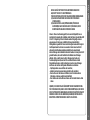 2
2
-
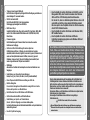 3
3
-
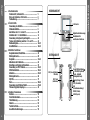 4
4
-
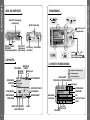 5
5
-
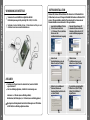 6
6
-
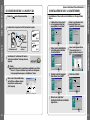 7
7
-
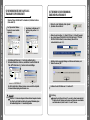 8
8
-
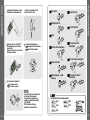 9
9
-
 10
10
-
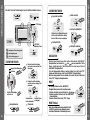 11
11
-
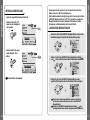 12
12
-
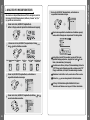 13
13
-
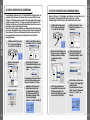 14
14
-
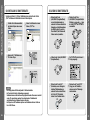 15
15
-
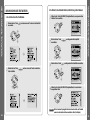 16
16
-
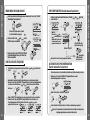 17
17
-
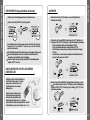 18
18
-
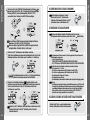 19
19
-
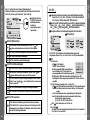 20
20
-
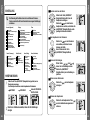 21
21
-
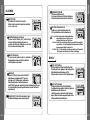 22
22
-
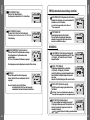 23
23
-
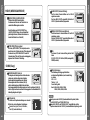 24
24
-
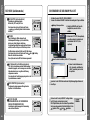 25
25
-
 26
26
-
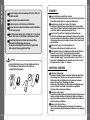 27
27
-
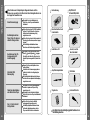 28
28
-
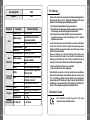 29
29
-
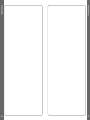 30
30
iRiver H140 Benutzerhandbuch
- Kategorie
- MP3 / MP4-Player
- Typ
- Benutzerhandbuch
Verwandte Artikel
-
iRiver IFP-1000 Benutzerhandbuch
-
iRiver iMP-350 Benutzerhandbuch
-
iRiver iFP-800 Benutzerhandbuch
-
iRiver iFP-700 Benutzerhandbuch
-
iRiver iFP-500T Benutzerhandbuch
-
iRiver iMP-450 Benutzerhandbuch
-
iRiver iMP-550 Benutzerhandbuch
-
iRiver iMP-50 Benutzerhandbuch
-
iRiver iFP-300 Bedienungsanleitung
-
iRiver PMP-100 Benutzerhandbuch